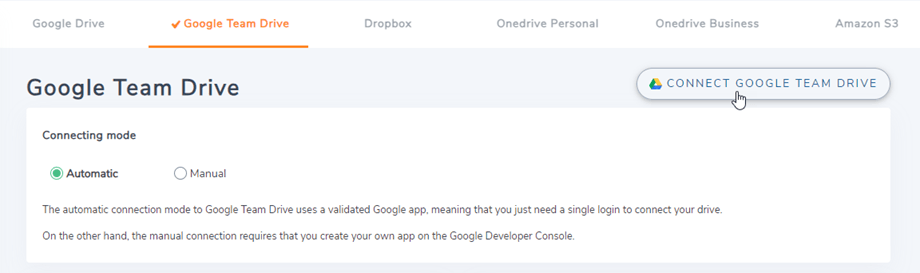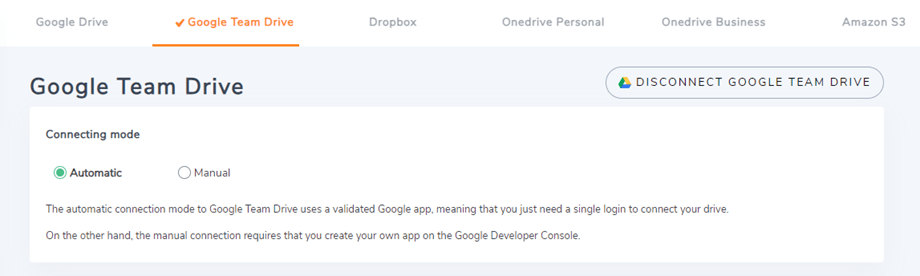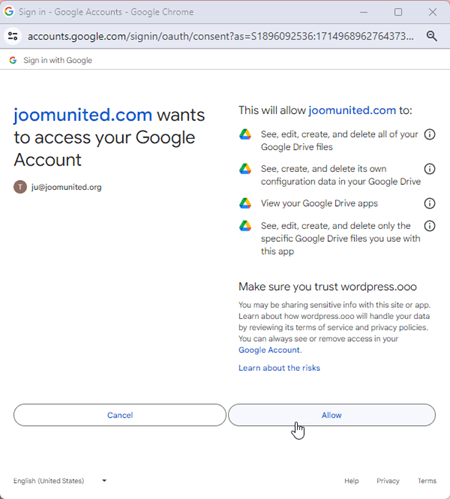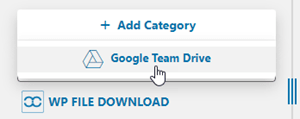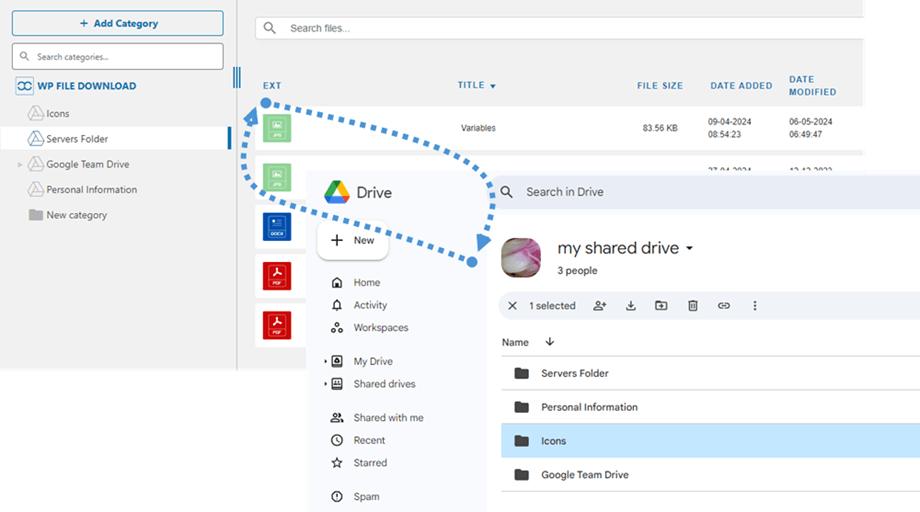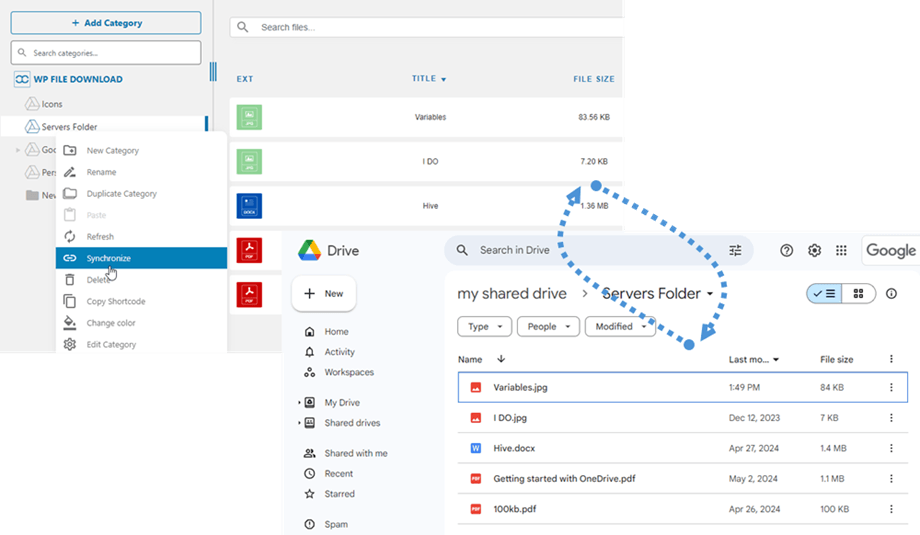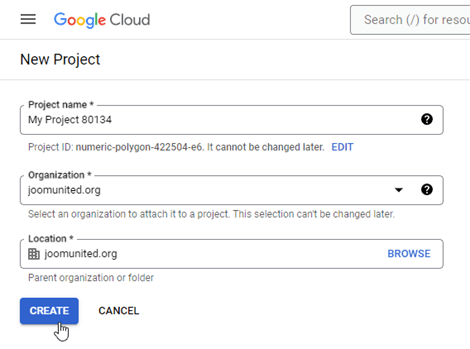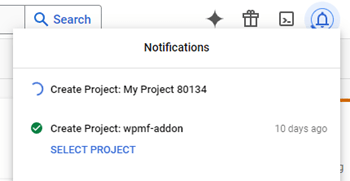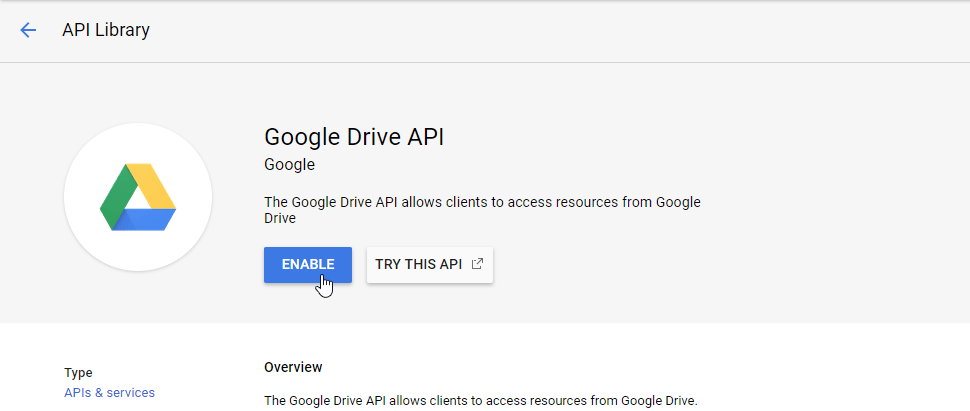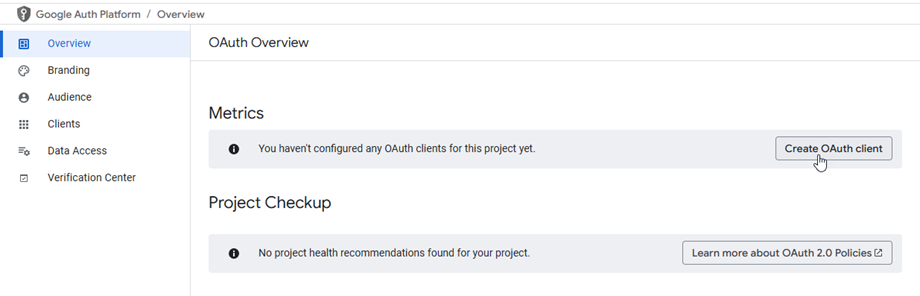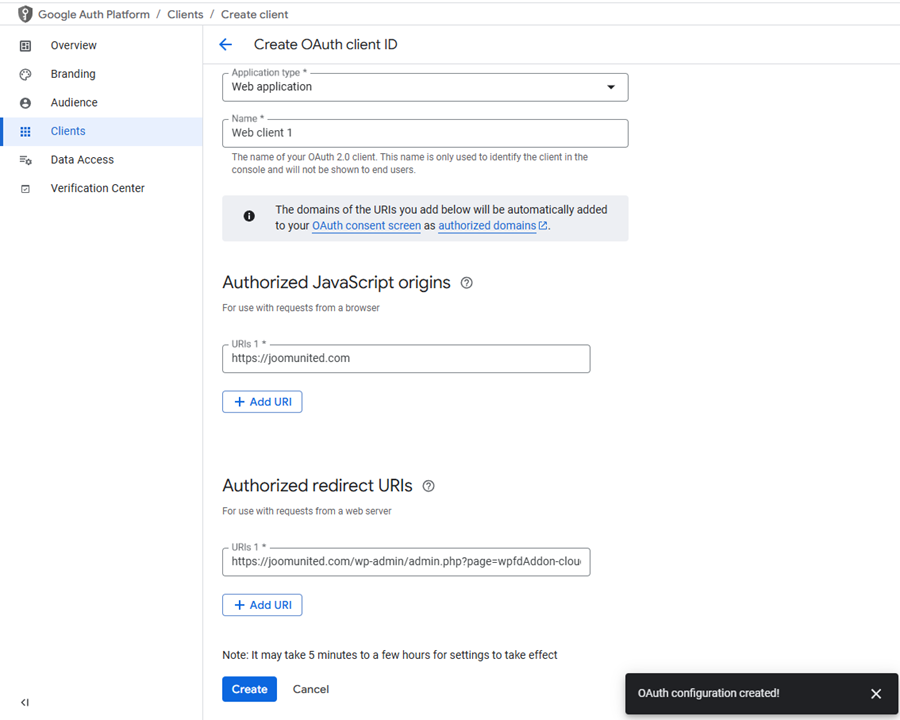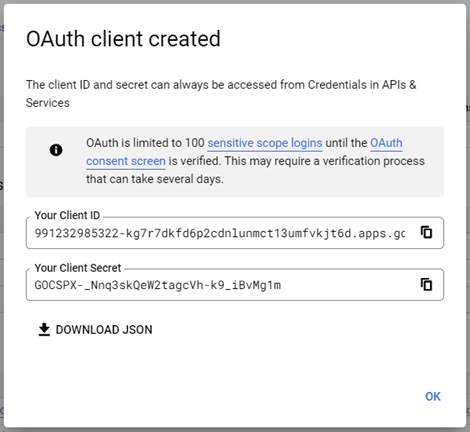WP File Download 插件:Google Team Drive 集成
1. 在 WP File Download中登录 Google Team Drive
自动模式
要使用自动模式连接 Google 团队云端硬盘,请导航至“配置”>“云连接”>“Google 团队云端硬盘” ,然后点击右上角的“连接 Google 团队云端硬盘”
然后按照以下步骤完成连接。
手动模式
使用上一步中的凭据,请转到 WordPress 管理并单击菜单WP File Download> 配置 > 云连接选项卡 > Google Team Drive 部分。 粘贴你的
- 应用程序密钥
- 应用秘密
然后保存配置并单击Google Team Drive 连接按钮。
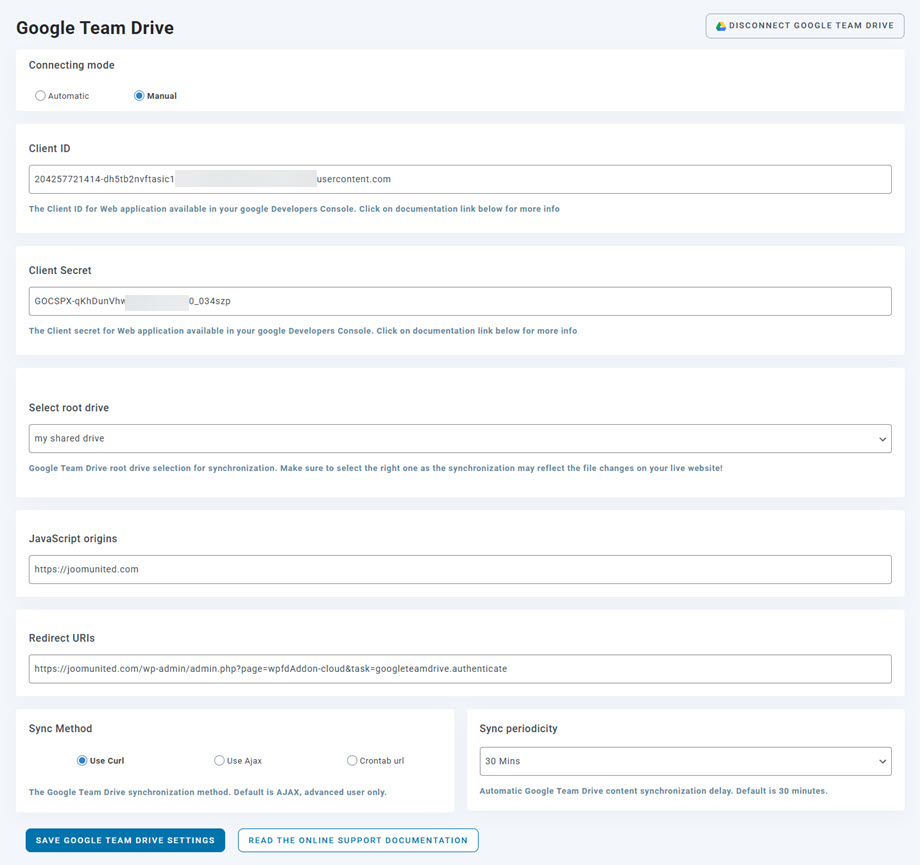
然后按照以下步骤完成。 如果您没有犯任何错误,您应该在新窗口中验证授权,如下所示。
连接应该成功,选择根驱动器,然后您可以创建 Google Drive 文件夹并在其中上传文件!
2. 它是如何运作的? 我可以使用Google 团队云端硬盘?
它是如何工作的?
WP File download会将文件同步到上一步中 Google Team Drive 上选定的根文件夹
WP File Download中添加的所有文件夹和子文件夹将同步到所选根文件夹下。 反之亦然,Google Team Drive 上该根文件夹都将同步到Wordpress 上的WP File Download
同步方向是什么?
它在两个方向上都有效! 您可以从 Google Team Drive 添加文件并在 WP File Download 中查看它,或者在 WP File Download 中添加文件并在 Google Team Drive 中查看它。 这也意味着您可以使用 Google Team Drive 同步软件从桌面管理 WP File Download 文件。 太疯狂了! 是的,我们知道☺
3. 创建Google Team Drive应用程序
Google Team Drive 集成作为单独的插件分发。 除了 WP File Download之外,您还需要安装此附加组件(插件)。 该插件还包括 Dropbox、 OneDrive 和 Amazon S3 的集成。
首先,您需要一个 Google Team Drive 应用程序将您的网站连接到 Google Team Drive 帐户。 转到https://console.cloud.google.com/并导航到左上角,单击Menu 菜单 > IAM & Admin > Create a Project 。
然后设置项目名称(无重音)。
然后等待几秒钟以创建项目…
如果这是您第一次使用 Google Drive API,您应该转到导航菜单 > API 和服务 > 库来激活它。
从左侧菜单中,单击“导航菜单 > API 和服务”
然后在左侧菜单“凭据”上,在主面板上单击“+ 新凭据”>> OAuth 客户端 ID (如果询问,请在 OAuth 同意屏幕中添加名称)。
如果是您第一次使用此信息,则会出现警告: “创建OAuth客户端ID,必须首先配置同意屏幕”,您应该单击“配置同意屏幕”按钮或转到APIS&Services >> OAuth同意屏幕。然后遵循项目配置。
1。应用信息:应用程序名称,用户支持电子邮件
2。受众: 内部通常用于组织或团队中的帐户,外部用于个人帐户。
- 内部:您的应用仅限于组织内的 Google Workspace(称为 G Suite)用户。 您无需提交应用程序进行验证。
- 外部:您的应用程序可供任何拥有 Google 帐户的用户使用,但您的应用程序应该是公开的并经过验证。
3.联系信息:填写您的电子邮件地址
4.完成:同意Google API服务
最后,单击“创建”按钮。处理后,您将被重定向到OAuth概述页面。然后,单击“创建OAuth客户端”按钮。
现在,最重要的一步。
- 选择“ Web应用程序”并添加您选择的名称。
- 授权的 JavaScript 来源: https://your-domain.com(替换为您的域名,无斜杠,无 www。)
- 授权重定向URI: https://joomunited.com/wp-admin/admin.php?page
=wpfdaddaddaddon-cloud&task = googleteamdrive.authenticate.authenticate(用域名替换,或者您可以直接从插件设置中复制它)
然后……瞧! 您已将 ID 和 Secret 添加到 WP File Download 配置中。